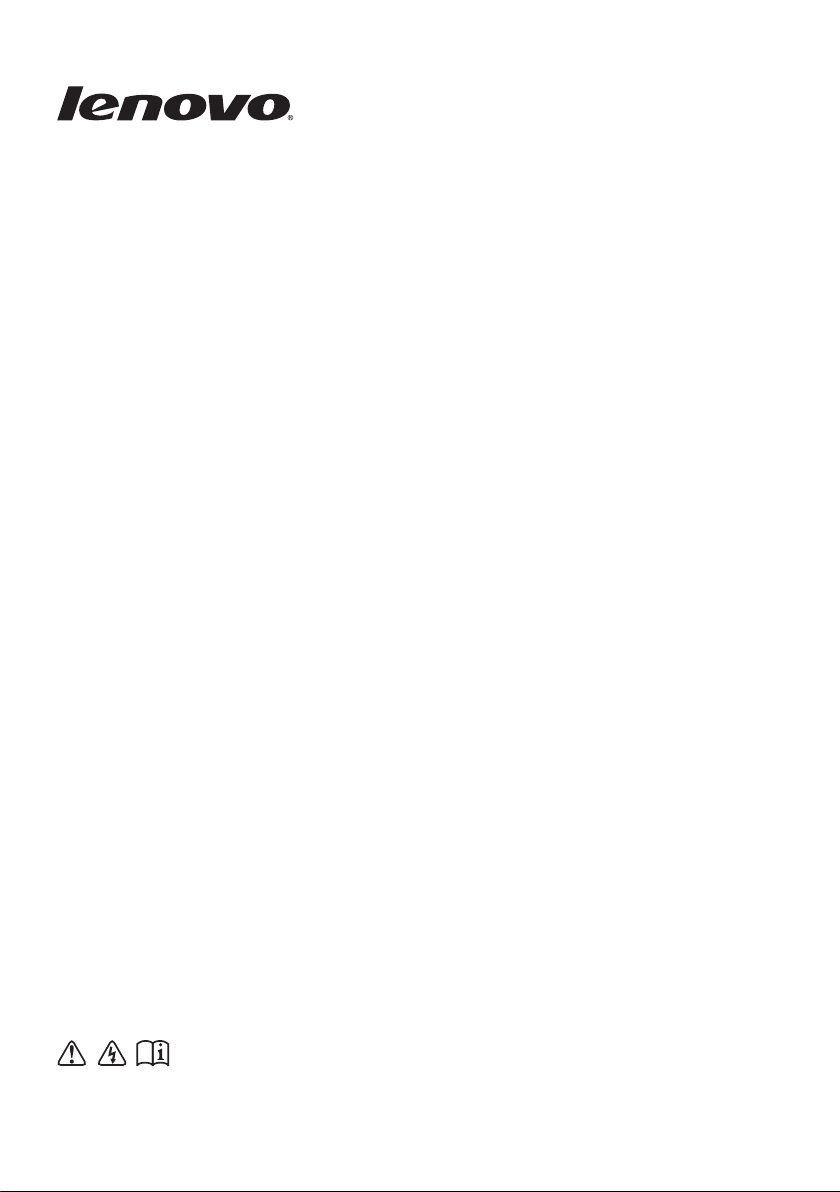
Lenovo
G400s/G405s/G400s Touch
G500s/G505s/G500s Touch
Käyttöopas
Lue käyttöoppaiden sisältämät turvallisuusilmoitukset
ja tärkeät vinkit ennen kuin käytät tietokonettasi.
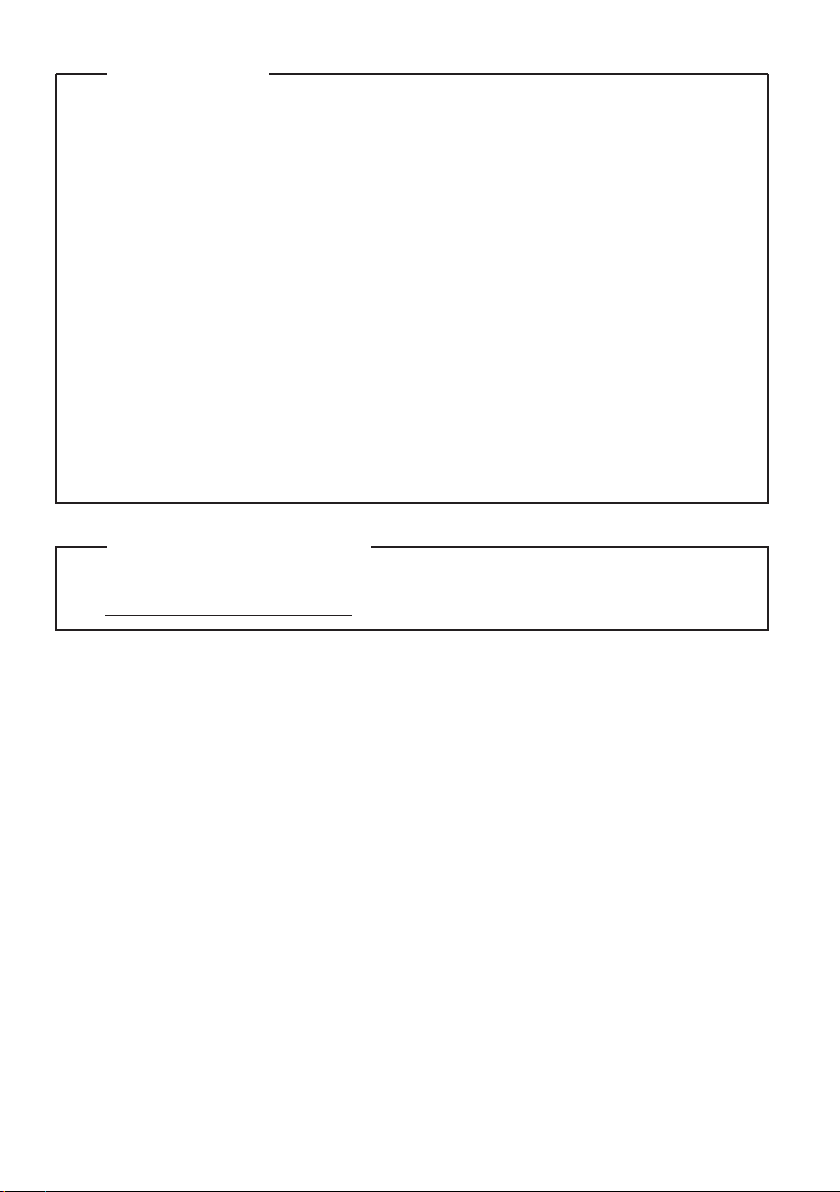
Huomautukset
•
Ennen tuotteen käyttöä lue ensin Lenovon Turvallisuus- ja yleistieto-opas.
•
Jotkin tämän oppaan ohjeet saattavat olettaa, että käytössäsi on
Windows® 8.1. Jos käytät muuta Windows-käyttöjärjestelmää, osa
toiminnoista voi poiketa hieman. Jos käytät muuta käyttöjärjestelmää,
kaikki toiminnot eivät välttämättä päde.
•
Tässä oppaassa kuvatut toiminnot ovat yhteisiä useimmille malleille.
Osa toiminnoista ei välttämättä ole saatavilla tietokoneellasi ja/tai
tietokoneesi saattaa sisältää toimintoja, joita ei kuvata tässä
käyttöoppaassa.
•
Tämän oppaan kuvat ovat Lenovo G500s -laitteesta, jos muuta ei
mainita.
•
Tämän käyttöohjeen kuvat saattavat poiketa todellisesta tuotteesta.
Perehdy todelliseen tuotteeseen.
Oikeudellinen huomautus
•
Katso lisätietoja kohdasta Guides & Manuals osoitteessa
http://support.lenovo.com.
Toinen painos (elokuu 2013)
© Copyright Lenovo 2013.
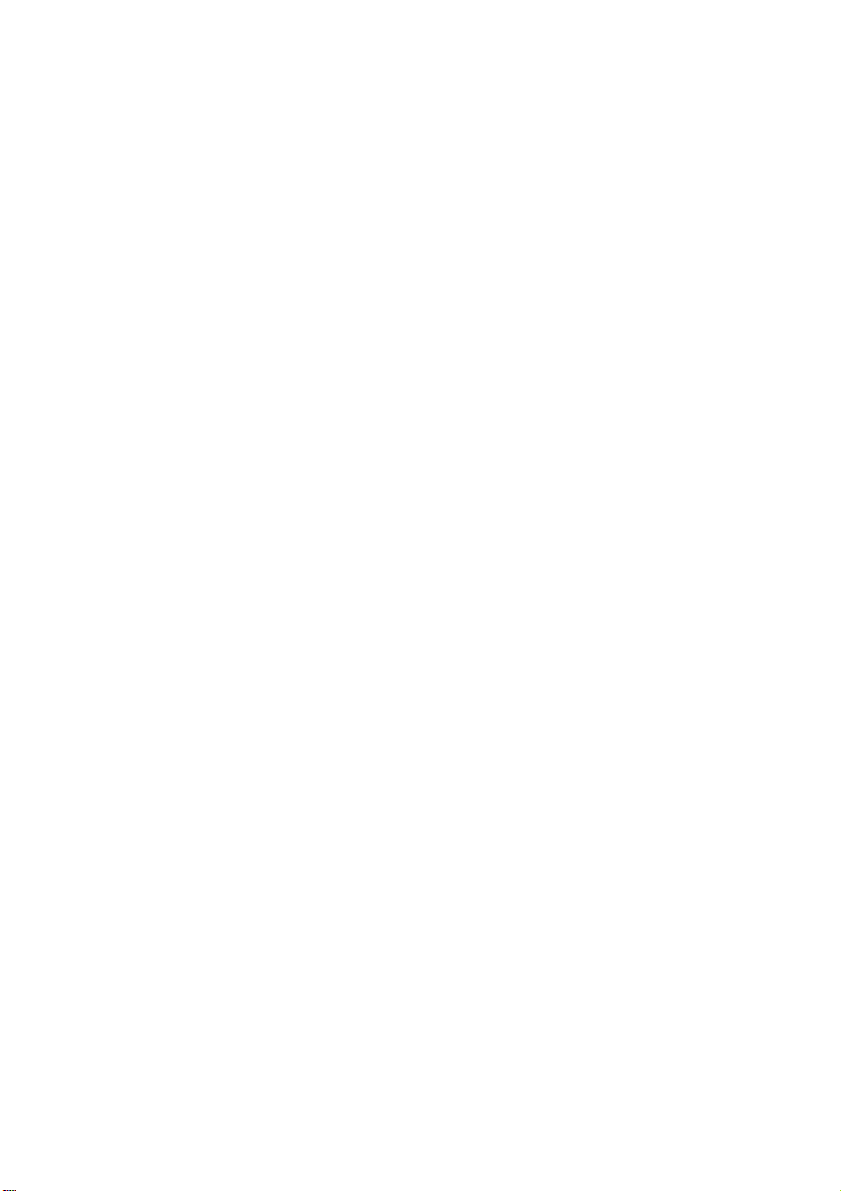
Sisältö
Luku 1. Tietokoneeseen tutustuminen .................................................1
Yläpuoli ........................................................................................................................1
Vasen puoli ..................................................................................................................9
Oikea puoli.................................................................................................................12
Etupuoli ......................................................................................................................13
Alapuoli ......................................................................................................................15
Luku 2. Windows 8.1:n käytön aloittaminen ......................................17
Käyttöjärjestelmän asetusten määrittäminen ensimmäistä kertaa ....................17
Käyttöjärjestelmän käyttöliittymät.........................................................................17
Oikopolut ...................................................................................................................18
Tietokoneen asettaminen lepotilaan tai sen sammuttaminen ............................20
Kosketusnäyttötoiminta (tietyissä malleissa)........................................................22
Yhteyden muodostaminen langattomaan verkkoon...........................................25
Ohje ja tuki .................................................................................................................26
Luku 3. Lenovo OneKey Recovery -järjestelmä.................................27
Luku 4. Vianetsintä ...............................................................................29
Usein kysytyt kysymykset.......................................................................................29
Vianetsintä..................................................................................................................32
Liite. Itse vaihdettavien osien ohjeet ..................................................37
Akun vaihtaminen ....................................................................................................37
Muistin vaihtaminen ................................................................................................38
WLAN-kortin vaihtaminen .....................................................................................41
Optisen levyaseman irrottaminen ..........................................................................43
Tavaramerkit.......................................................................................... 44
i
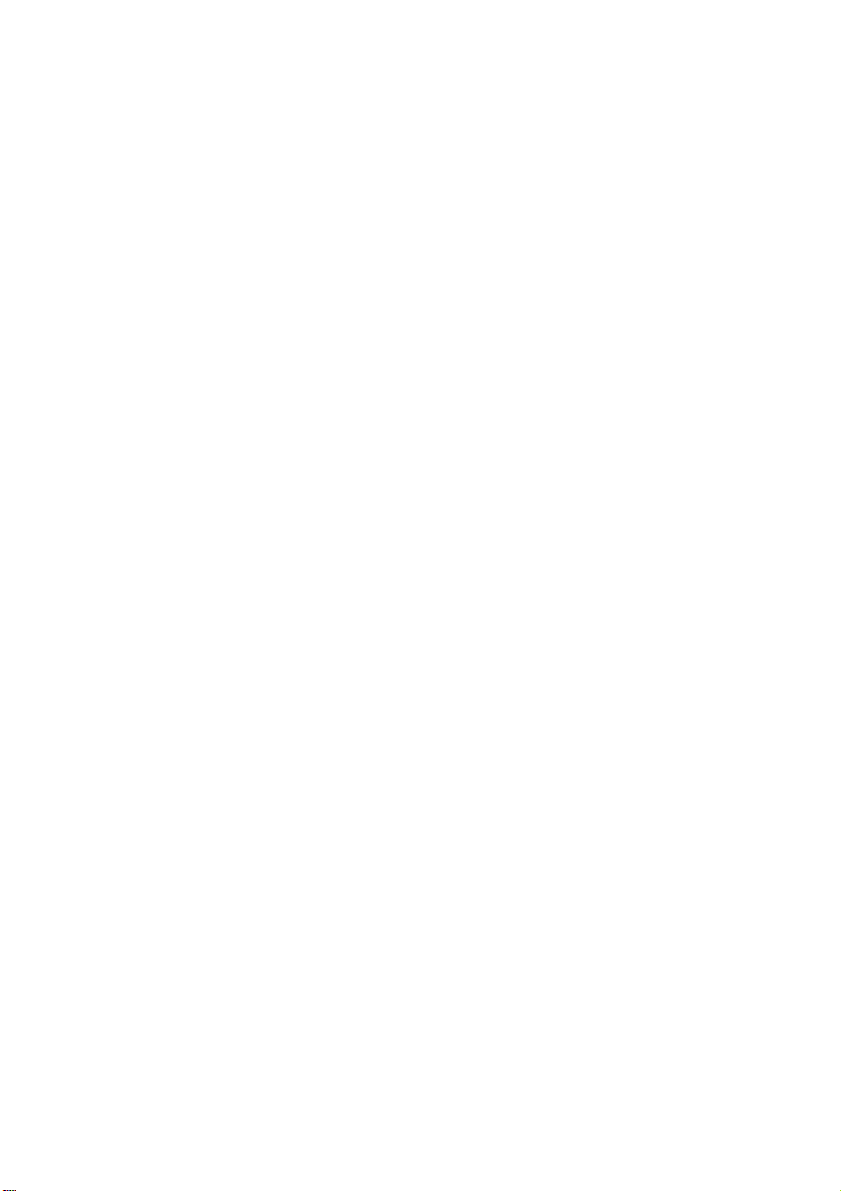
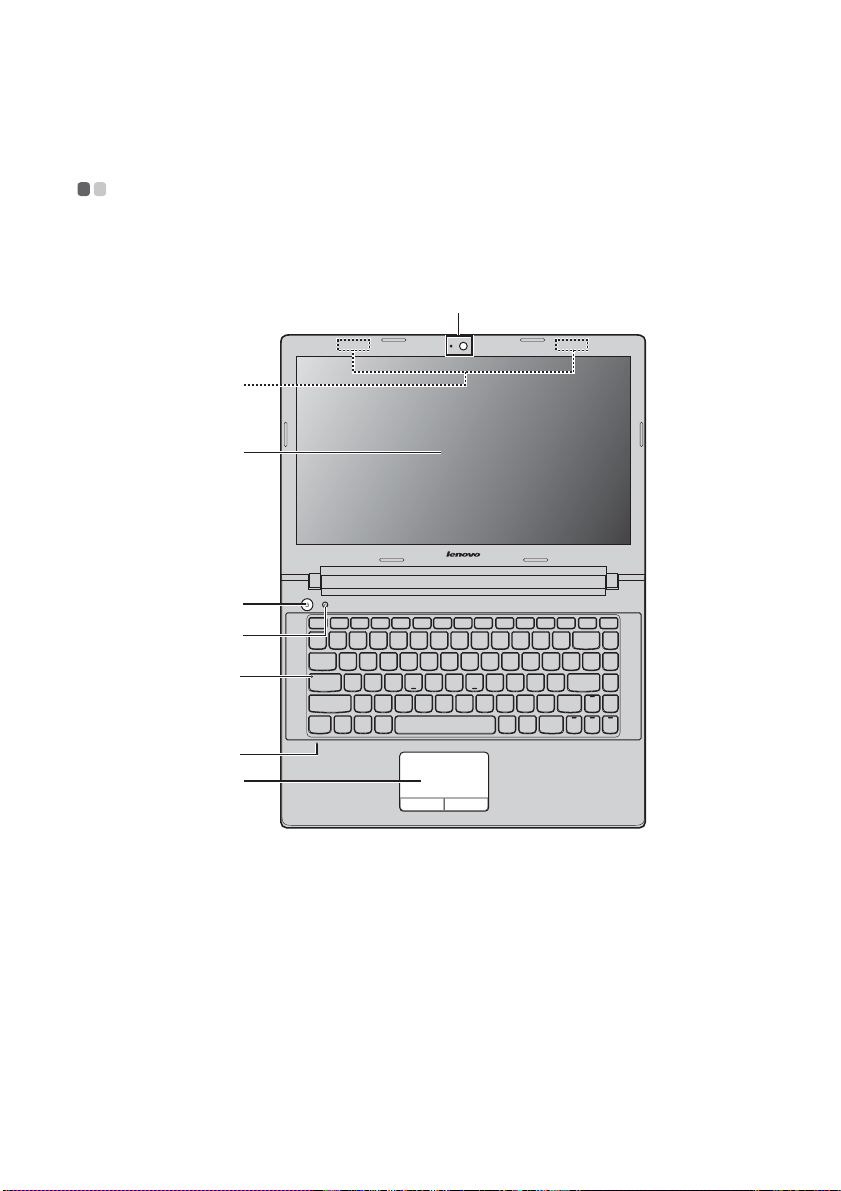
Luku 1. Tietokoneeseen tutustuminen
Yläpuoli - - - - - - - - - - - - - - - - - - - - - - - - - - - - - - - - - - - - - - - - - - - - - - - - - - - - - - - - - - - - - - - - - - - - - - - - - - - - - - - - - - - - - - - - - - - - - - - - - - - -
G400s/G405s
a
b
c
d
e
f
g
h
1

Luku 1. Tietokoneeseen tutustuminen
G400s Touch
b
c
d
e
f
a
g
h
2
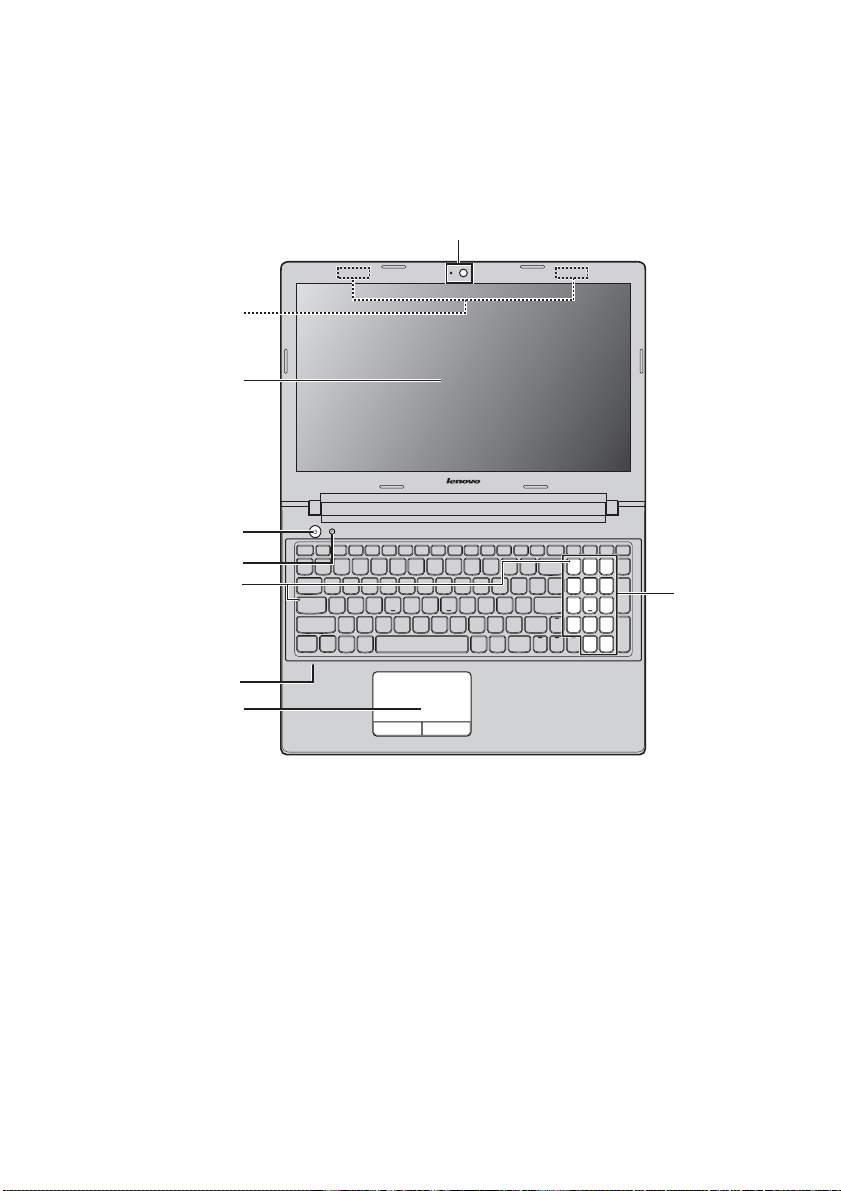
G500s/G505s
b
c
d
e
f
Luku 1. Tietokoneeseen tutustuminen
a
i
g
h
3
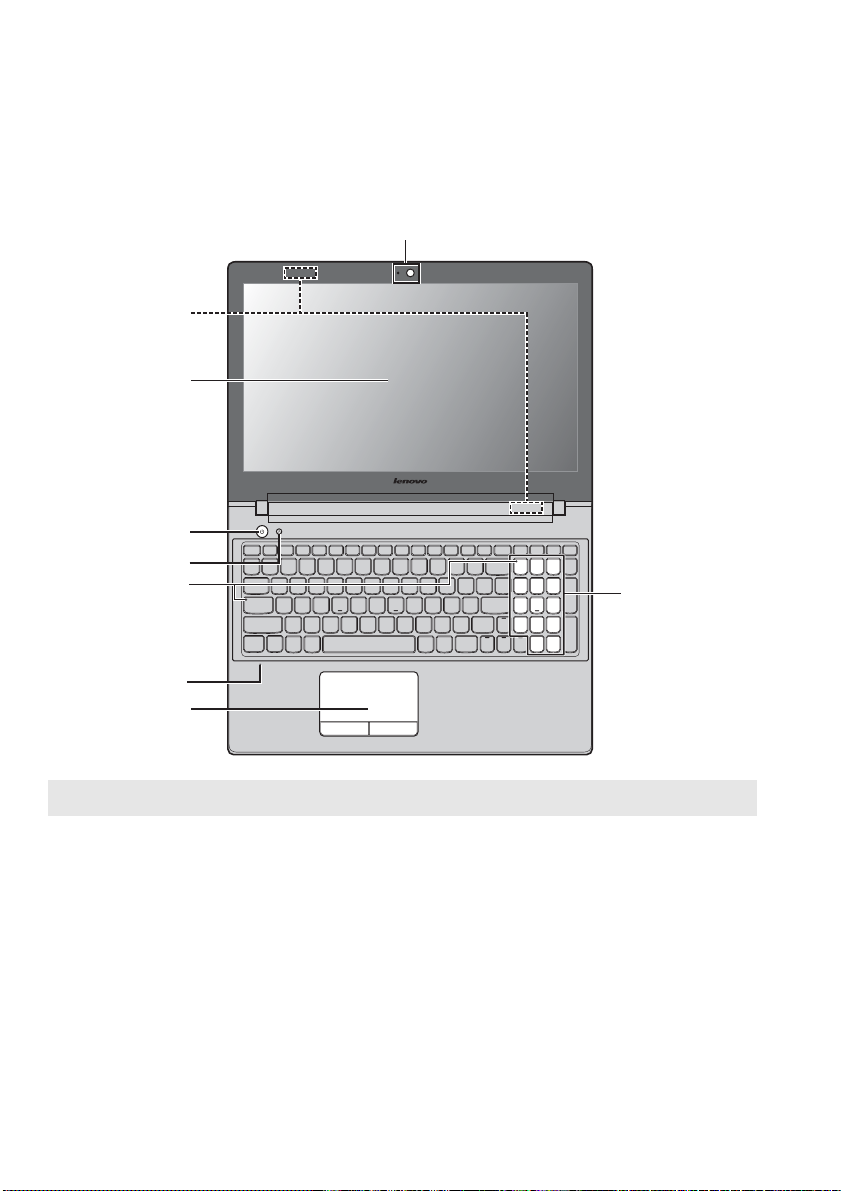
Luku 1. Tietokoneeseen tutustuminen
G500s Touch
b
c
d
e
f
a
i
g
h
Huomaa: Katkoviivoin merkityt alueet ilmaisevat sisäisiä osia.
Huomautus:
• Älä avaa näyttöpaneelia yli 120 astetta. Kun suljet näyttöpaneelin, älä jätä kyniä tai muita
esineitä näyttöpaneelin ja näppäimistön väliin. Muutoin näyttöpaneeli saattaa vaurioitua.
4
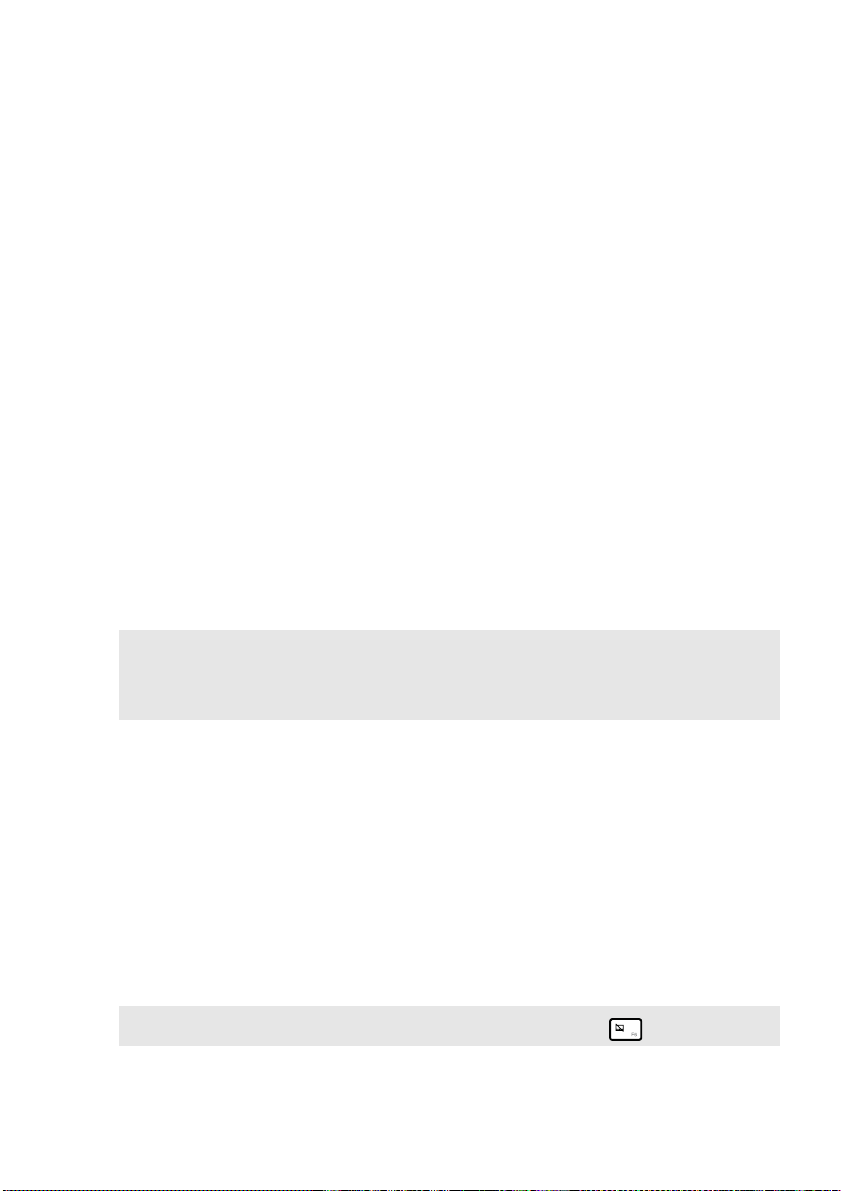
Luku 1. Tietokoneeseen tutustuminen
d
Integroitu web-
a
Käytä web-kameraa videoviestintään.
kamera
Langattomat
b
antennit
Tietokoneen
c
Muodostamalla yhteyden langattoman sovittimeen voit
vastaanottaa ja lähettää langattomia radiosignaaleja.
Tuottaa kirkkaan kuvan.
näyttö
Usean
kosketuksen
toimintoa tukeva
LED-taustavalolla varustettu LCD-näyttö tuottaa
kirkkaan kuvan. Tässä käytössä voi käyttää usean
kosketuksen toimintoja.
näyttö (tietyissä
malleissa)
Virtapainike
Novo-painike
e
Huomautukset:
• Katso lisätietoja kohdasta ”Luku 3. Lenovo OneKey Recovery -järjestelmä” sivulla 27.
• Jos tietokoneessasi on valmiiksi asennettu Linpus-käyttöjärjestelmä, OneKey Recovery -
järjestelmä ei ole käytettävissä.
Järjestelmän tilan
f
ilmaisimet
Sisäänrakennettu
g
mikrofoni
Kosketuslevy
h
Käynnistä tietokone painamalla tätä painiketta.
Kun tietokoneen virta on katkaistu tai se on lepotilassa,
painamalla tätä painiketta voit käynnistää Lenovo
OneKey Recovery -järjestelmän tai BIOS-asetusohjelman
tai avata käynnistysvalikon.
Caps lock -ilmaisin
Num lock -ilmaisin (vain G500s/G505s/G500s Touch)
Tallentaa ääntä videokonferensseja, ääniselostusten tekoa
tai äänitallennuksia varten.
Kosketuslevy toimii perinteisen hiiren lailla.
Kosketuslevy Liikuta kohdistinta näytöllä liu’uttamalla
sormenpäätäsi levyllä siihen suuntaan, johon haluat
kohdistimen liikkuvan.
Kosketuslevyn painikkeet Vasemman ja oikean puolen
toiminnot vastaavat tavanomaisen hiiren vasemman- ja
oikeanpuoleisen painikkeen toimintoja.
Huomaa: Voit kytkeä kosketuslevyn päälle/pois päältä painamalla .
5

Luku 1. Tietokoneeseen tutustuminen
Numero-
i
näppäimistö
(G500s/G505s/
G500s Touch)
Katso lisätietoja kohdasta ”Näppäimistön käyttö” sivulla 6
Näppäimistön käyttö
Tietokoneessasi on numeronäppäimet ja toimintanäppäimet, ja tietokoneen
näppäimistöön saattaa myös olla integroitu numeronäppäimistö (vain
G500s/G505s/G500s Touch).
Numeronäppäimistö
G500s/G505s/G500s Touch
Näppäimistössä on erillinen numeronäppäimistö. Voit ottaa
numeronäppäimistöominaisuuden käyttöön tai poistaa sen käytöstä
painamalla Num Lock -näppäintä.
6
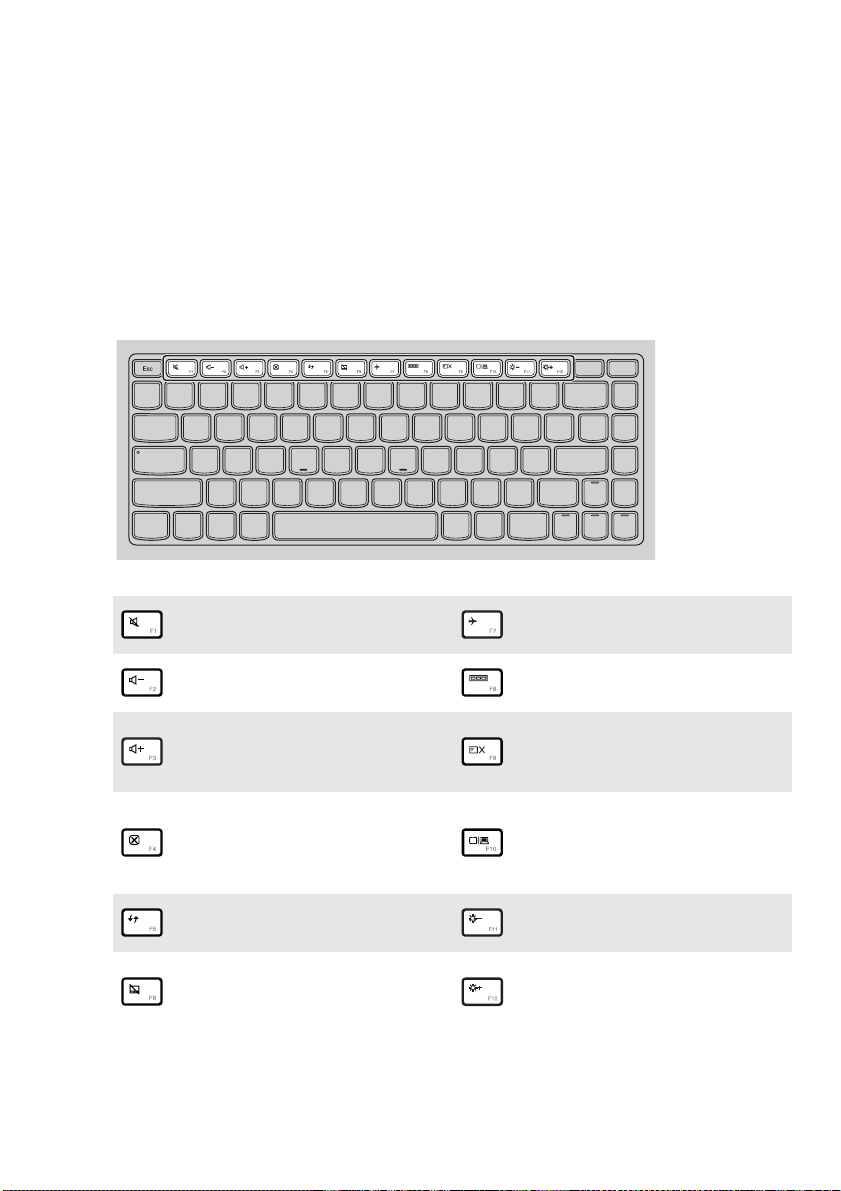
Luku 1. Tietokoneeseen tutustuminen
Näppäimistön toimintanäppäimet
Voit käyttää tiettyjä järjestelmän toimintoja nopeasti painamalla kutakin
toimintoa vastaavaa toimintanäppäintä.
G400s/G405s/G400s Touch
Mykistää äänen tai poistaa
:
mykistyksen.
Pienentää
:
äänenvoimakkuutta.
Suurentaa
:
äänenvoimakkuutta.
Näyttää aktiivisen ikkunan.
:
Päivittää työpöydän tai
:
aktiivisen ikkunan.
Ottaa kosketuslevyn
käyttöön tai poistaa sen
:
käytöstä.
Ottaa lentotilan käyttöön tai
:
poistaa sen käytöstä.
Näyttää kaikki parhaillaan
:
käynnissä olevat sovellukset.
Kytkee LCD-näytön
taustavalon päälle tai pois
:
päältä.
Avaa käyttöliittymän, jossa
voi valita näyttölaitteeksi
:
tämän tietokoneen tai
ulkoisen näytön.
Vähentää näytön kirkkautta.
:
Lisää näytön kirkkautta.
:
7
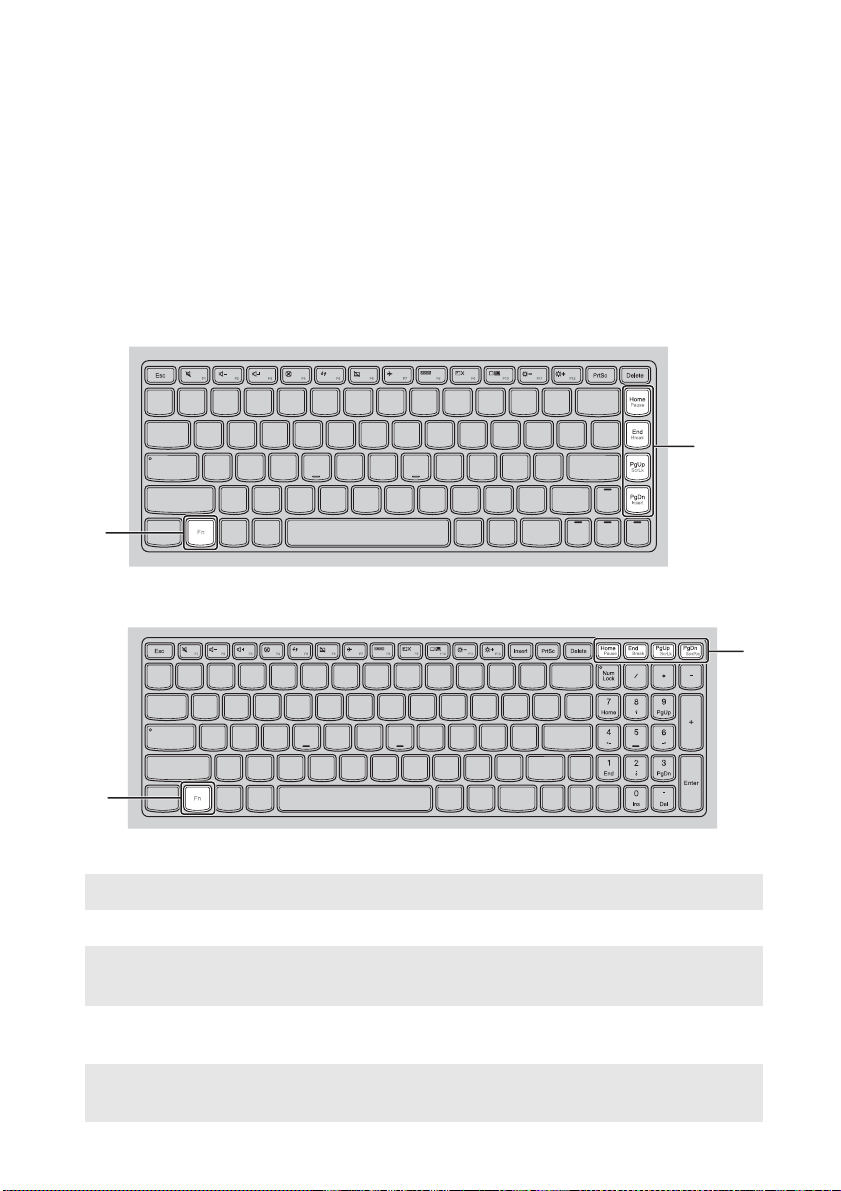
Luku 1. Tietokoneeseen tutustuminen
Toimintanäppäinyhdistelmät
Toimintanäppäimillä voit ottaa toimintoja käyttöön nopeasti. Jos haluat ottaa
tämän ominaisuuden käyttöön, pidä Fn -näppäintä painettuna ja paina
jotakin toimintanäppäintä .
b
a
G400s/G405s/G400s Touch
a
G500s/G505s/G500s Touch
b
b
a
Seuraavassa luettelossa kuvaillaan kunkin pikanäppäimen toiminnot.
Fn + Home: Aktivoi taukotoiminnon.
Fn + End: Aktivoi keskeytystoiminnon.
Fn + PgUp:
Fn + PgDn (G400s/
G405s/G400s Touch):
Fn + PgDn (G500s/
G505s/G500s Touch):
Ottaa scroll lock -toiminnon käyttöön tai poistaa
sen käytöstä.
Aktivoi lisäystoiminnon.
Aktivoi järjestelmäpyynnön.
8
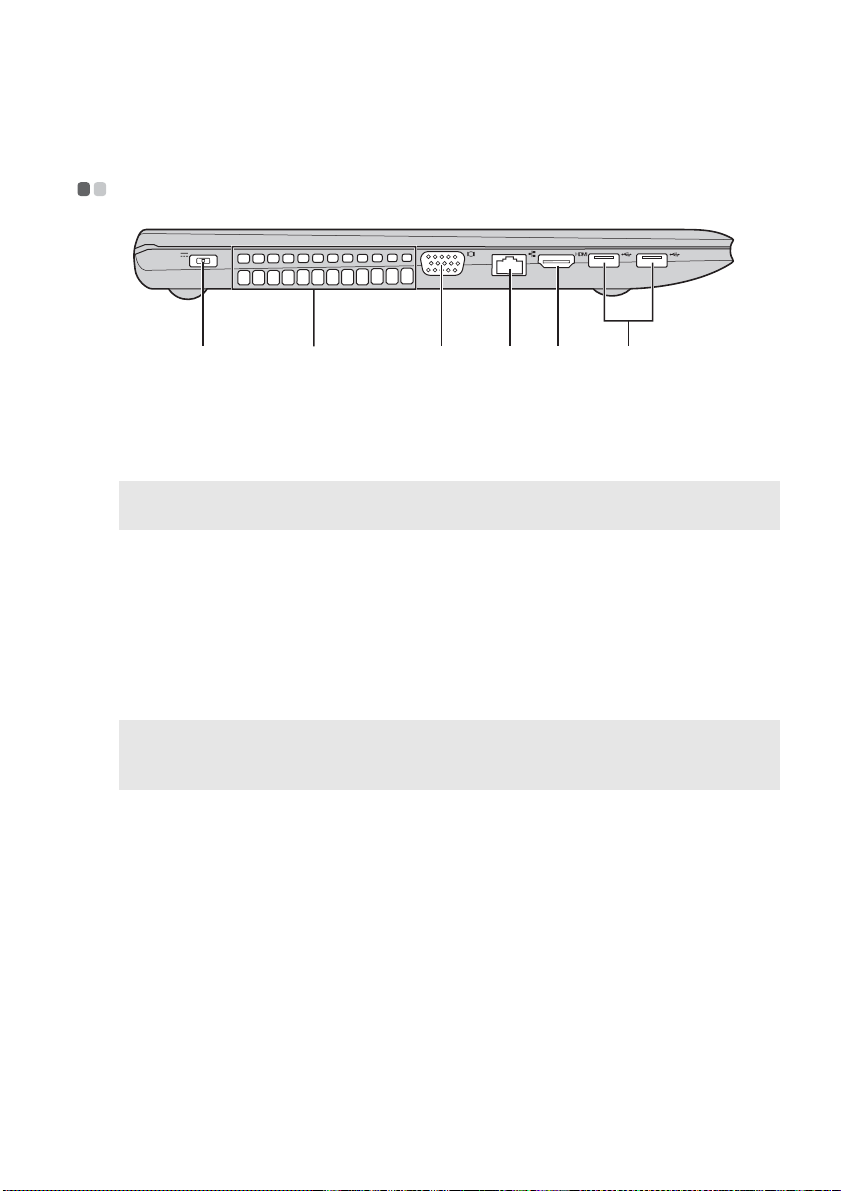
Luku 1. Tietokoneeseen tutustuminen
c
Vasen puoli - - - - - - - - - - - - - - - - - - - - - - - - - - - - - - - - - - - - - - - - - - - - - - - - - - - - - - - - - - - - - - - - - - - - - - - - - - - - - - - - - - - - - - - - - - - -
Verkkolaitteen
a
a
b
Liitä verkkolaite tähän.
c d e
liitin
Tuuletusaukot
b
Huomaa: Varmista, ettei mikään tuuletusaukko ole tukossa, sillä se voi aiheuttaa
tietokoneen ylikuumenemisen.
VGA-portti
RJ-45-portti
d
HDMI-portti
e
USB-portti
f
Huomautukset:
• Sininen portti tukee USB 3.0 -yhteyttä.
• Katso lisätietoja kohdasta ”USB-laitteiden kytkeminen” sivulla 10.
Poistavat lämpöä laitteen sisältä.
Tähän voi liittää ulkoisen näyttölaitteen.
Liittää tietokoneen Ethernet-verkkoon.
Kytkeytyy HDMI-tuloa käyttäviin laitteisiin, kuten TV tai
näyttö.
Liitä USB-laitteisiin.
f
9
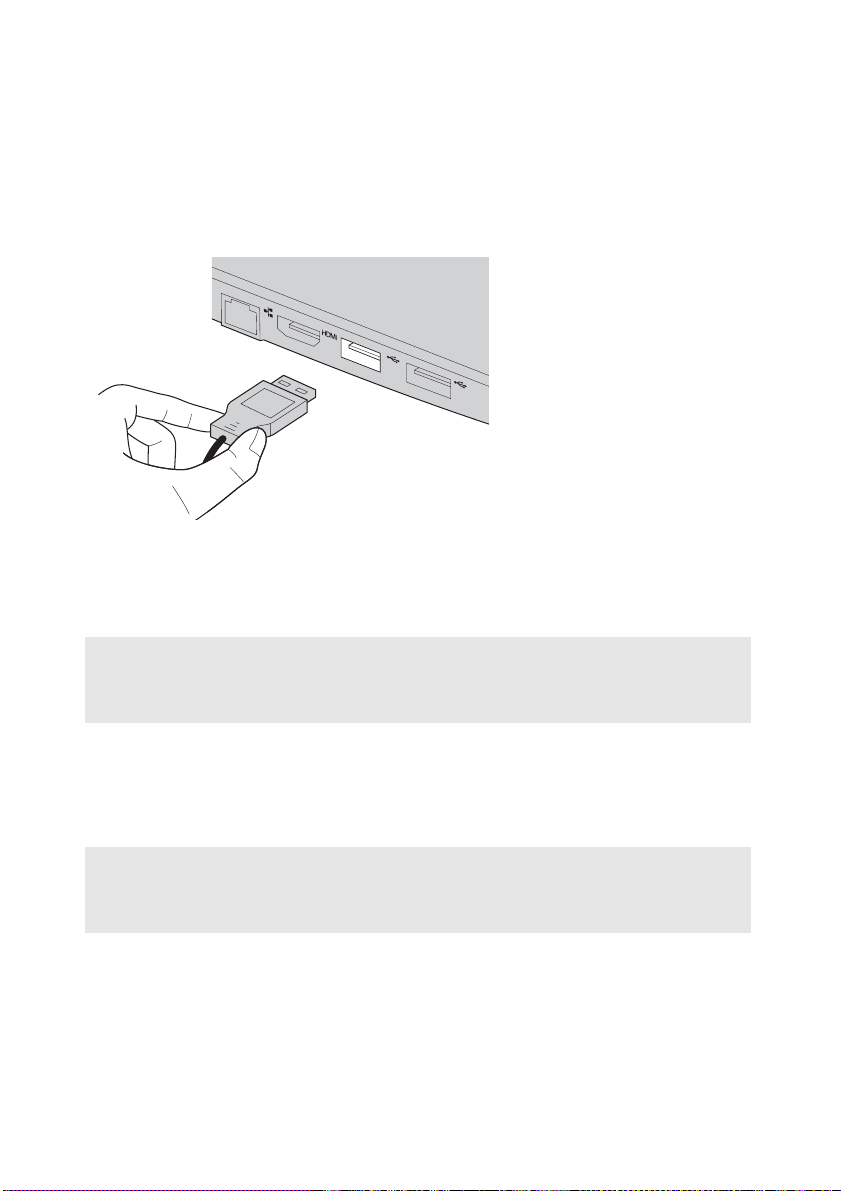
Luku 1. Tietokoneeseen tutustuminen
USB-laitteiden kytkeminen
Voit liittää tietokoneeseen USB-laitteen kytkemällä laitteen USB-liittimen
(A-tyyppi) tietokoneen USB-porttiin.
Kun kytket USB-laitteen ensimmäistä kertaa tiettyyn tietokoneen USBporttiin, Windows asentaa automaattisesti laitteen ajurin. Kun ajuri on
asennettu, voit irrottaa ja kytkeä laitteen uudelleen ilman muita
toimenpiteitä.
Huomaa: Yleensä Windows tunnistaa uuden laitteen sen kytkemisen jälkeen ja asentaa
ajurin automaattisesti. Joissakin laitteissa voi kuitenkin olla tarpeen asentaa ajuri
ennen kytkemistä. Tarkista laitteen valmistajan toimittamat ohjeet ennen laitteen
kytkemistä.
Ennen kuin irrotat USB-muistilaitteen, varmista, että tietokone on lopettanut
tiedonsiirron kyseisestä laitteesta. Poista laite järjestelmästä ennen sen
irrottamista napsauttamalla Poista laite turvallisesti ja poista tietoväline
asemasta -kuvaketta Windowsin työpöydän ilmaisinalueella.
Huomautukset:
• Jos USB-laite käyttää virtajohtoa, kytke laite virtalähteeseen ennen tietokoneeseen
kytkemistä. Muuten laitetta ei välttämättä tunnisteta.
• Tietokoneen voi herättää lepotilasta vain näppäimistöllä, ei hiirellä.
10
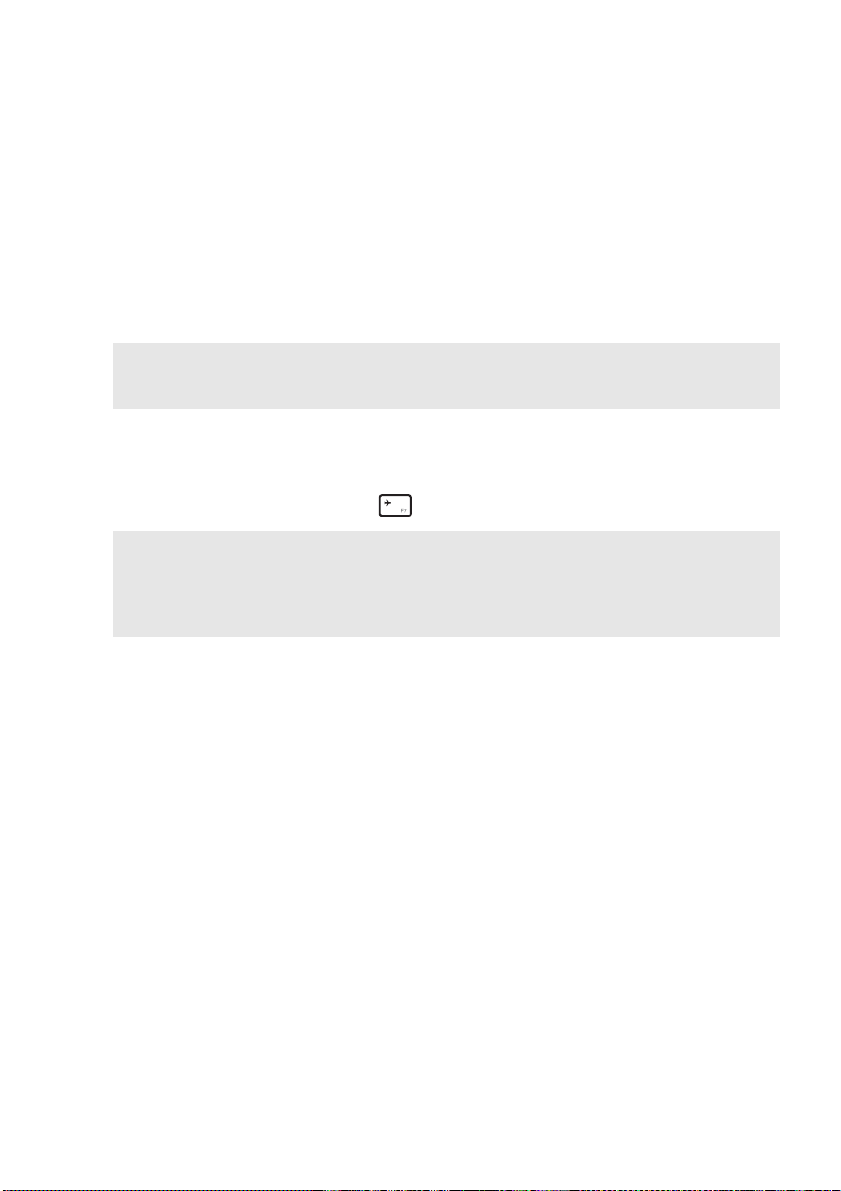
Luku 1. Tietokoneeseen tutustuminen
Bluetooth-laitteen kytkeminen
Jos tietokoneessa on kiinteä Bluetooth-sovitinkortti, sen voi yhdistää muihin
Bluetooth-laitteisiin langatonta tiedonsiirtoa varten. Tällaisia laitteita ovat
esimerkiksi kannettavat tietokoneet, PDA-laitteet ja matkapuhelimet.
Tiedonsiirto tällaisten laitteiden välillä onnistuu enintään 10 metrin
etäisyydeltä, jos laitteiden välissä ei ole esteitä.
Huomaa: Todellinen enimmäisetäisyys voi vaihdella häiriöiden ja välissä olevien esteiden
mukaan. Parhaan mahdollisen lähetysnopeuden saamiseksi laite kannattaa
asettaa mahdollisimman lähelle tietokonetta.
Bluetooth- ja WLAN-yhteyden ottaminen käyttöön tietokoneessa
Avaa määritykset painamalla .
Huomautukset:
• Kun et tarvitse Bluetooth-toimintoa, poista se käytöstä virran säästämiseksi.
• Tietokoneen ja Bluetooth-laitteen välinen tiedonsiirto on mahdollista vasta, kun niiden
välille on muodostettu pariliitos. Katso lisätietoja pariliitoksen muodostamisesta
tietokoneen ja Bluetooth-laitteen välille laitteen mukana toimitetuista käyttöohjeista.
11

Luku 1. Tietokoneeseen tutustuminen
c
d
Oikea puoli - - - - - - - - - - - - - - - - - - - - - - - - - - - - - - - - - - - - - - - - - - - - - - - - - - - - - - - - - - - - - - - - - - - - - - - - - - - - - - - - - - - - - - - - - - - - -
d e
Yhdistelmäaudio-
a
a b
Kytkee kuulokkeet tai kuulokemikrofonin.
liitin
Huomautukset:
• Yhdistelmäaudioliitin ei oletuksena tue tavallisia mikrofoneja.
• Erilaisten standardien takia tallennustoiminto ei ehkä toimi ulkopuolisten toimittajien
kuulokemikrofoneja käytettäessä.
Muistikorttipaikka
b
Huomaa: Katso lisätietoja kohdasta ”Muistikorttien käyttö (eivät kuulu vakiovarusteisiin)”
sivulla 14.
USB-liitäntä
c
Huomaa: Katso lisätietoja kohdasta ”USB-laitteiden kytkeminen” sivulla 10.
Optinen
Aseta muistikortit (eivät kuulu vakiovarusteisiin) tähän.
Liittää USB-laitteet.
Lukee/kirjoittaa optisia levyjä.
levyasema
Huomaa: Joissakin malleissa on valelevyasema.
Kensington-
e
lukon
kiinnityspaikka
Voit suojata tietokoneesi varkaudelta ja luvattomalta
käytöltä kiinnittämällä tähän turvalukon (eivät kuulu
vakiovarusteisiin).
Kiinnittämällä tietokoneeseen turvalukon voit estää sen
siirtämisen ilman lupaasi.
Katso lisätietoja turvalukon asentamisesta hankkimasi
lukon mukana toimitetuista käyttöohjeista.
12

Luku 1. Tietokoneeseen tutustuminen
Etupuoli - - - - - - - - - - - - - - - - - - - - - - - - - - - - - - - - - - - - - - - - - - - - - - - - - - - - - - - - - - - - - - - - - - - - - - - - - - - - - - - - - - - - - - - - - - - - - - - - - - - -
a
Järjestelmän tilan
a
ilmaisimet
Virta ilmaisin
Akun tilan ilmaisin
Symboli Ilmaisimen tila Merkitys
Palaa (valkoinen) Tietokoneen virta on kytketty päälle.
Vilkkuu Tietokone on lepotilassa.
Ei pala Tietokoneen virta on kytketty pois
Palaa (valkoinen) Akussa on yli 20 % virtaa.
Palaa keltaisena Akussa on 5 - 20 % virtaa.
Vilkkuu nopeasti
keltaisena
Vilkkuu hitaasti
keltaisena
Vilkkuu hitaasti
valkoisena
päältä.
Akussa tai akun kytkennöissä on
ongelma.
Akkua ladataan. Kun akun lataus
saavuttaa 20 %, vilkkuva väri
muuttuu valkoiseksi.
Akussa on virtaa 20 - 80 % ja se
latautuu yhä. Kun akun lataus
ylittää 80 %, valo ei enää vilku,
mutta lataus jatkuu, kunnes akku on
ladattu täyteen.
13

Luku 1. Tietokoneeseen tutustuminen
Muistikorttien käyttö (eivät kuulu vakiovarusteisiin)
Tietokoneesi tukee seuraavia muistikorttityyppejä:
• Secure Digital (SD) -kortti
• MultiMediaCard (MMC)
Huomautukset:
• Aseta korttipaikkaan vain yksi kortti kerrallaan.
• Muistikortin lukulaite ei tue SDIO-laitteita (esim. SDIO Bluetooth).
Muistikortin asettaminen
1
Työnnä valekorttia, kunnes kuulet napsahduksen.
2
Vedä valekortti varovasti ulos muistikorttipaikasta.
Huomaa: Valekorttia käytetään estämään pölyn ja pienhiukkasten tunkeutuminen
tietokoneesi sisälle muistikorttipaikan ollessa pois käytöstä. Säilytä valekortti
myöhempää käyttöä varten.
3
Liu’uta muistikortti sisään, kunnes se napsahtaa paikalleen.
Muistikortin poistaminen
1
Työnnä muistikorttia, kunnes kuulet napsahduksen.
2
Vedä muistikortti varovasti ulos muistikorttipaikasta.
Huomaa: Ota muistikortti pois käytöstä Windowsin Poista laite turvallisesti ja poista
tietoväline asemasta -aputoiminnon avulla ennen sen poistamista laitteesta.
Muuten sen tiedot voivat vioittua.
14

Luku 1. Tietokoneeseen tutustuminen
Alapuoli - - - - - - - - - - - - - - - - - - - - - - - - - - - - - - - - - - - - - - - - - - - - - - - - - - - - - - - - - - - - - - - - - - - - - - - - - - - - - - - - - - - - - - - - - - - - - - - - - - - -
G400s/G405s/G400s Touch
G500s/G505s/G500s Touch
b da
e
b dac
c
e
15

Luku 1. Tietokoneeseen tutustuminen
c
d
Akun salpa -
a
manuaalinen
Akku
b
Akun salpa jousikuormitteinen
Tuuletusreiät
Kaiuttimet
e
Manuaalinen akun salpa pitää akun paikallaan.
Jousikuormitteinen akun salpa pitää akun paikallaan.
Päästää jäähdytysilmaa tietokoneeseen.
Tuottaa äänentoiston.
16

Luku 2. Windows 8.1:n käytön aloittaminen
Käyttöjärjestelmän asetusten määrittäminen ensimmäistä kertaa - - - - - - - - - - - - - - - - - - - - - - - - - - - - - - - - - - - - - - - - - - - - - - - - - - - - - - - - - - - - - - - - - - - - - - - -
Käyttöjärjestelmän asetukset on ehkä määritettävä sen ensimmäisellä
käyttökerralla. Määritysprosessi saattaa sisältää seuraavat vaiheet:
• Hyväksy käyttöoikeussopimus.
• Määritä Internet-yhteyden asetukset.
• Rekisteröi käyttöjärjestelmä.
• Luo käyttäjätili.
Käyttöjärjestelmän käyttöliittymät - - - - - - - - - - - - - - - - - - - - - - - - - - - - - - - - - - -
Windows 8.1:ssa on kaksi pääkäyttöliittymää: aloitusnäkymä ja Windowstyöpöytä.
Voit siirtyä aloitusnäytöstä Windows-työpöytään jollakin seuraavista
tavoista:
• Valitse aloitusnäytöstä Windows-työpöydän ruutu.
• Paina Windows-näppäin + D -näppäinyhdistelmää.
Voit siirtyä työpöydästä aloitusnäyttöön jollakin seuraavista tavoista:
• Valitse oikopolkupalkista Käynnistä .
• Paina Windows-näppäin -näppäinyhdistelmää.
• Siirrä kohdistin vasempaan alakulmaan ja valitse Käynnistä-painike.
Aloitusnäyttö Työpöytä
17

Luku 2. Windows 8.1:n käytön aloittaminen
Oikopolut - - - - - - - - - - - - - - - - - - - - - - - - - - - - - - - - - - - - - - - - - - - - - - - - - - - - - - - - - - - - - - - - - - - - - - - - - - - - - - - - - - - - - - - - - - - - - - -
Oikopolut ovat navigointipainikkeita, joiden avulla voit hallita
Windows
Laitteet ja Asetukset. Oikopolkupalkki on valikko, jossa oikopolut ovat.
Viiden oikopolun avulla voit suorittaa monia perustoimintoja nopeasti
riippumatta siitä, mitä sovellusta parhaillaan käytät.
Saat oikopolut näkyviin seuraavasti:
• Siirrä kohdistin oikeaan ylä- tai alakulmaan, kunnes oikopolut tulevat
näkyviin.
• Paina Windows-näppäin + C -näppäinyhdistelmää.
®
8.1 -kokemusta. Oikopolkuihin kuuluvat: Hae, Jaa, Käynnistä,
Haku-oikopolku
Hae-oikopolku on tehokas uusi tapa löytää etsimäsi, esimerkiksi asetukset,
tiedostot, web-kuvat, web-videot yms.
18

Luku 2. Windows 8.1:n käytön aloittaminen
Jaa-oikopolku
Jaa-oikopolulla voit lähettää ystävillesi ja yhteisöpalvelujen jäsenille
linkkejä, valokuvia ja paljon muuta poistumatta kulloinkin käyttämästäsi
sovelluksesta.
Käynnistä-oikopolku
Käynnistä-oikopolku on nopea tapa siirtyä aloitusnäkymään.
Laitteet-oikopolku
Laitteet-oikopolun avulla voit yhdistää tai lähettää tiedostoja ulkoisiin
laitteisiin, kuten, toisto-, tulostus- ja projektiolaitteet.
Asetukset-oikopolku
Asetukset-oikopolun kautta voit suorittaa perustehtäviä, esimerkiksi säätä
äänenvoimakkuutta tai sammuttaa tietokoneen. Asetukset-oikopolun kautta
voit myös siirtyä Ohjauspaneeliin työpöytänäkymästä.
19

Luku 2. Windows 8.1:n käytön aloittaminen
Tietokoneen asettaminen lepotilaan tai sen sammuttaminen - - - - - - - - - - - - - - - - - - - - - - - - - - - - - - - - - - - - - - - - - - - - - - - - - - - - - - - - - - - - - - - - - - - - - - - - - - - - - - - - -
Kun lopetat tietokoneesi käytön, voit asettaa sen lepotilaan tai sammuttaa
sen.
Tietokoneen asettaminen lepotilaan
Jos olet poissa tietokoneeltasi vain lyhyen aikaa, aseta tietokone lepotilaan.
Tietokoneen ollessa lepotilassa voit nopeasti herättää sen käyttöä varten ja
ohittaa siten käynnistysprosessin.
Voit asettaa tietokoneen lepotilaan seuraavasti:
•Sulje näytön kansi.
• Paina virtapainiketta.
• Avaa oikopolut ja valitse sitten Asetukset → Virta → Lepo.
Huomaa: Odota, kunnes virtailmaisin alkaa vilkkua (osoittaen, että tietokone on
lepotilassa), ennen kuin siirrät tietokonetta. Tietokoneen siirtäminen kiintolevyn
pyöriessä voi vahingoittaa kiintolevyä ja aiheuttaa tietojen häviämistä.
Voit herättää tietokoneen jollakin seuraavista tavoista:
• Paina mitä tahansa näppäimistön näppäintä.
Huomaa: Jos tietokone ei herää näppäimistön näppäimen painamisen jälkeen, se
tarkoittaa, että tietokoneesi on siirtynyt parannettuun virransäästötilaan.
• Paina virtapainiketta.
20

Luku 2. Windows 8.1:n käytön aloittaminen
Tietokoneen sammuttaminen
Jos et aio käyttää tietokonettasi pitkään aikaan, sammuta se.
Tietokoneen sammuttaminen
1
Avaa oikopolut ja valitse sitten Asetukset .
2
Vali ts e Virta → Sammuta tietokone.
21

Luku 2. Windows 8.1:n käytön aloittaminen
Kosketusnäyttötoiminta (tietyissä malleissa) - - - - - - - - -
Näyttöpaneelia voi käyttää kuten taulutietokonetta usean kosketuksen
toimintoja tukevan täyden kosketusnäytön kautta tai perinteisen
kannettavan tietokoneen tavoin hiiren ja näppäimistön kautta.
Usean kosketuksen eleet
Voit suorittaa erilaisia tehtäviä koskettamalla näyttöä yhdellä tai usealla
sormenpäällä.
Yleisimmät eleet
Napautus
Napauta kohdetta kerran.
Pitkä painallus
Paina sormella näyttöä ja pidä sitä
paikallaan hetken aikaa.
Suoritettavat
tehtävät
Suorittaa tietyn
toiminnon, esimerkiksi
käynnistää
sovelluksen, avaa
linkin tai suorittaa
komennon. Vastaa
hiiren
ykköspainikkeen
napsautusta.
Saat näkyviin
lisätietoja toiminnosta
ennen sen valitsemista.
Voi myös avata
valikon, jossa on
lisäasetuksia. Vastaa
hiiren
kakkospainikkeen
napsautusta.
Käytettävien
sormien
määrä
yksi
yksi
22

(jatkuu)
Luku 2. Windows 8.1:n käytön aloittaminen
Yleisimmät eleet
Nipistys
Siirrä kahta sormea toisiaan kohti tai
poispäin toisistaan näytön pinnalla.
Kierto
Aseta ainakin kaksi sormea kohteen
kohdalle ja kierrä kättäsi.
Suoritettavat
tehtävät
Lähentää tai loitontaa
visuaalisissa
sovelluksissa,
esimerkiksi kuvissa ja
kartoissa. Voit myös
siirtyä luettelon alkuun
tai loppuun.
Kierto kääntää
kohdetta. (Huomaa:
Kaikkia kohteita ei voi
kiertää. Tämä vaihtelee
sovelluksen mukaan.)
Käytettävien
sormien
määrä
kaksi
kaksi tai
enemmän
Pyyhkäisy
Vedä sormeasi ruudulla.
Vierittää näyttöä
vaaka- tai
pystysuunnassa tai
selaa luetteloita.
Joissakin sovelluksissa
tällä voi myös siirtää
kohteita, piirtää tai
kirjoittaa. Vastaa
panoroimista
painamalla pitkään tai
vierittämistä hiirellä.
yksi
23

Luku 2. Windows 8.1:n käytön aloittaminen
(jatkuu)
Yleisimmät eleet
Sipaisu
Aloita näytön reunasta ja sipaise
keskustaa kohti.
Suoritettavat
tehtävät
• Sipaisemalla ylä- tai
alareunasta saat
näkyviin sovelluksen
komennot,
esimerkiksi
tallennus-,
muokkaus- ja
poistokomennon.
Tällä eleellä voi
myös kiinnittää tai
sulkea avoimen
sovelluksen. Vastaa
sovelluksen
napsauttamista
hiiren
kakkospainikkeella.
• Sipaisemalla
vasemmasta
reunasta saat
näkyviin taustalla
käynnissä olevat
sovellukset.
Käytettävien
sormien
määrä
yksi
24
• Sipaisemalla näytön
oikeasta reunasta
saat näkyviin
oikopolut. Vastaa
hiiren siirtämistä
näytön oikeaan
alakulmaan.

Luku 2. Windows 8.1:n käytön aloittaminen
Yhteyden muodostaminen langattomaan
verkkoon - - - - - - - - - - - - - - - - - - - - - - - - - - - - - - - - - - - - - - - - - - - - - - - - - - - - - - - - - - - - - - - - - - - - - - - - - - - - - - - - - - - - - - - - - - - - - - - - - -
Langattoman yhteyden käyttöönotto
Ota langattomat toiminnot käyttöön seuraavasti:
• Poista lentotila käytöstä painamalla .
• Avaa oikopolut ja avaa verkkoasetussivu valitsemalla Asetukset
→ . Siirrä sitten lentotilan kytkin asentoon pois.
Yhteyden muodostaminen langattomaan verkkoon
Kun langattomat toiminnot on otettu käyttöön, tietokone etsii käytettävissä
oleva verkkoja automaattisesti ja tuo löydetyt verkot näkyviin langattomien
verkkojen luetteloon. Muodosta yhteys langattomaan verkkoon valitsemalla
verkon nimi luettelosta ja napsauttamalla sitten Yhdistä-painiketta.
Huomaa: Jotkin verkot vaativat suojausavaimen tai salasanan. Jos haluat yhdistää tällaiseen
verkkoon, pyydä suojausavain tai salasana verkon valvojalta tai Internetpalveluntarjoajalta.
25

Luku 2. Windows 8.1:n käytön aloittaminen
Ohje ja tuki - - - - - - - - - - - - - - - - - - - - - - - - - - - - - - - - - - - - - - - - - - - - - - - - - - - - - - - - - - - - - - - - - - - - - - - - - - - - - - - - - - - - - - - - - - - - - - - - -
Jos käyttöjärjestelmän käytössä on ongelmia, katso lisäohjeita Windowsin
Ohje ja tuki -tiedostosta. Avaa Windowsin Ohje ja tuki -tiedosto jollakin
seuraavista tavoista:
•Valitse Asetukset-oikopolku ja valitse sitten Ohje.
•Paina F1 tai Fn + F1 (näppäimistöasettelun mukaan).
Voit lukea Windowsin Ohje ja tuki -tiedostoa tietokoneellasi. Voit myös
tutustua verkossa oleviin ohjeisiin ja tukipalveluihin napsauttamalla
jompaakumpaa kahdesta Lisää aiheita -kohdan linkistä.
Huomaa: Windows 8.1 sisältää myös sovelluksen Ohje + vinkit. Löydät sen aloitusnäytöstä,
kun haluat lisätietoja Windows 8.1:n uusista ominaisuuksista.
26

Luku 3. Lenovo OneKey Recovery -järjestelmä
Lenovo OneKey Recovery -järjestelmä on tietokoneen varmuuskopioimiseen
ja tietojen palauttamiseen tarkoitettu järjestelmä. Sen avulla voit palauttaa
järjestelmäosion alkuperäiseen tilaansa järjestelmän vikatilanteissa. Voit
myös luoda tarvittaessa helposti palautettavissa olevia käyttäjän
varmuuskopioita.
Huomautukset:
• Jos tietokoneessasi on valmiiksi asennettu GNU/Linux-käyttöjärjestelmä, OneKey
Recovery -järjestelmä ei ole käytettävissä.
• OneKey Recovery -järjestelmän ominaisuuksia varten kiintolevyssä on oletusasetuksena
piilotettu osio järjestelmän peilikuvatiedoston ja OneKey Recovery -järjestelmän
ohjelmatiedostojen tallentamista varten. Tämä oletusosio on piilotettu turvallisuussyistä ja
on syynä siihen, että vapaata levytilaa on ilmoitettua vähemmän.
Järjestelmäosion varmuuskopioiminen
Voit varmuuskopioida järjestelmäosion järjestelmäkuvatiedostoksi.
Varmuuskopioi järjestelmäosio seuraavasti:
1
Käynnistä Lenovo OneKey Recovery -järjestelmä painamalla Novopainiketta.
2
Vali ts e System Backup (Järjestelmän varmuuskopiointi).
3
Valitse varmuuskopion paikka ja aloita varmuuskopiointi valitsemalla
Next (Seuraava).
Huomautukset:
• Voit valita varmuuskopion paikan paikallisesta kiintolevystä tai ulkoisesta
tallennuslaitteesta.
• Varmuuskopiointi voi kestää jonkin aikaa.
• Palautustoimintoa voi käyttää vain, jos Windows käynnistyy normaalisti.
Palauttaminen
Voit valita, haluatko palauttaa järjestelmäosion alkuperäiseen tilaansa tai
valittuun palautuspisteeseen. Palauta järjestelmäosio seuraavasti:
1
Käynnistä Lenovo OneKey Recovery -järjestelmä painamalla Novopainiketta.
2
Valitse
System Recovery (Järjestelmän palautus)
uudelleen palautusympäristössä.
3
Noudata näyttöön tulevia ohjeita ja palauta järjestelmäosio alkuperäiseen
tilaansa tai valittuun palautuspisteeseen.
. Tietokone käynnistyy
27

Luku 3. Lenovo OneKey Recovery -järjestelmä
Huomautukset:
• Palautustoimintoa ei voi peruuttaa. Varmuuskopioi ennen palauttamisen aloittamista
kaikki järjestelmäosion tiedot, jotka haluat säilyttää.
• Palauttaminen voi kestää jonkin aikaa. Kytke tietokone verkkolaitteeseen palauttamisen
ajaksi.
• Edellä kerrottuja ohjeita tulee noudattaa vain, jos Windows käynnistyy normaalisti.
Jos Windows ei käynnisty, käynnistä Lenovo OneKey Recovery -järjestelmä
seuraavasti:
1
Sammuta tietokone.
2
Paina Novo-painiketta. Valitse kohdasta Novo button menu
(Novo-painikevalikko) System recovery (Järjestelmän palautus) ja
paina Enter-näppäintä.
28

Luku 4. Vianetsintä
Usein kysytyt kysymykset - - - - - - - - - - - - - - - - - - - - - - - - - - - - - - - - - - - - - - - - - - - - - - - - - - - - - - - - - - - - - - - - -
Tässä osassa luetellaan yleisimmät kysymykset luokittain ryhmiteltyinä.
Tietojen katsominen
Mitä turvatoimia minun tulee noudattaa käyttäessäni tietokonetta?
Tietokoneen mukana toimitetussa Lenovon Turvallisuus- ja yleistieto-oppaassa
kerrotaan tietokoneen käyttöön liittyvät varotoimet. Lue kaikki ohjeet
ennen tietokoneen käyttämistä ja noudata niitä.
Mistä löydän tietokoneeni laitteiston tekniset tiedot?
Tietokoneen laitteiston tekniset tiedot ovat tietokoneen mukana
toimitetussa painetussa lehtisessä.
Mistä löydän takuutiedot?
Voit katsoa tietokoneeseesi pätevän takuun, mukaan lukien takuuajan ja
takuupalvelun tyypin, Lenovon rajoitetun takuun lehtisestä, joka
toimitettiin tietokoneen mukana.
Ajurit ja valmiiksi asennetut ohjelmat
Missä esiasennettujen Lenovo-ohjelmien (työpöytäohjelmien) asennuslevyt
ovat?
Tietokoneen mukana ei tule esiasennettujen Lenovo-ohjelmien
asennuslevyjä. Jos esiasennettu ohjelma on asennettava uudelleen,
asennusohjelma on kiintolevyn D-osiossa. Jos asennusohjelmaa ei löydy
sieltä, lataa se Lenovon asiakastukisivustosta.
Mistä löydän ajurit tietokoneeni laitteita varten?
Jos tietokoneeseen on esiasennettu jokin Windows-käyttöjärjestelmä,
Lenovo on tallentanut tarvitsemasi laiteajurit kiintolevyn D-osioon. Voit
myös ladata uusimmat laiteajurit Lenovon asiakastukisivustosta.
29

Luku 4. Vianetsintä
Lenovo OneKey Recovery -järjestelmä
Missä palautuslevyt ovat?
Tietokoneen mukana ei tule palautuslevyjä. Jos tietokone on palautettava
tehdasasetuksiin, käytä Lenovo OneKey Recovery -järjestelmää.
Mitä voin tehdä, jos varmuuskopiointi epäonnistuu?
Jos varmuuskopioinnin voi aloittaa, mutta sen aikana tapahtuu virhe,
toimi seuraavasti:
1
Sulje kaikki ohjelmat ja käynnistä varmuuskopiointi uudelleen.
2
Tarkista, onko kohdetietoväline vioittunut. Valitse jokin muu
tallennuspolku ja yritä uudelleen.
Milloin minun tulee palauttaa järjestelmä tehdasasetuksiin?
Käytä tätä toimintoa, jos käyttöjärjestelmä ei käynnisty. Jos nykyisessä
järjestelmäosiossa on tärkeitä tietoja, varmuuskopioi ne ennen
palautustoiminnon aloittamista.
BIOS-asetusohjelma
Mikä on BIOS-asetusohjelma?
BIOS-asetusohjelma on ROM-muistiin tallennettu ohjelma. Se sisältää
tietokoneen perustiedot ja mahdollistaa käynnistyslaitteen, suojauksen,
laitteistotilan ja muiden asetusten valitsemisen.
Kuinka voin käynnistää BIOS-asetusohjelman?
BIOS-asetusohjelman käynnistäminen:
1
Sammuta tietokone.
2
Paina Novo-painiketta ja valitse BIOS Setup (BIOS-asetukset).
Kuinka voin vaihtaa käynnistystilan?
Käynnistystiloja on kaksi: UEFI ja Legacy Support (Vanha tila). Jos haluat
vaihtaa käynnistystilan, käynnistä BIOS-asetusohjelma ja valitse
käynnistysvalikosta käynnistystilaksi UEFI tai Legacy Support (Vanha
tila).
30

Luku 4. Vianetsintä
Milloin käynnistystila on vaihdettava?
Tietokoneen oletuskäynnistystila on UEFI-tila. Jos sinun on asennettava
tietokoneeseesi perinteinen käyttöjärjestelmä, kuten Windows (eli mikä
tahansa Windows 8:aa edeltävä versio), Linux, Dos tai muu vastaava,
sinun on muutettava käynnistystilaksi Legacy Support (Vanha tila). Jos
käynnistystilaa ei vaihdeta, perinteistä käyttöjärjestelmää, kuten Windows,
Linux tai Dos, ei voi asentaa.
Ohjeet
Kuinka saan yhteyden asiakaspalvelukeskukseen?
Katso ”Luku 3. Tuki ja huolto” Lenovon Turvallisuus- ja yleistieto-oppaasta.
31

Luku 4. Vianetsintä
Vianetsintä - - - - - - - - - - - - - - - - - - - - - - - - - - - - - - - - - - - - - - - - - - - - - - - - - - - - - - - - - - - - - - - - - - - - - - - - - - - - - - - - - - - - - - - - - - - - - - - - -
Näyttöongelmat
Kun käynnistän
tietokoneen, näytöllä ei näy
mitään.
Kun käynnistän
tietokoneen, näytöllä näkyy
vain kohdistin.
Näyttö tyhjenee tietokoneen
ollessa päällä.
• Jos näyttö on pimeä, varmista seuraavat asiat:
- Akku on asennettu oikein.
- Verkkolaite on kytketty tietokoneeseen ja virtajohto
on kytketty toimivaan pistorasiaan.
- Tietokoneen virta on kytketty päälle. (Varmista
tämä painamalla virtapainike alas.)
• Jos mainitut kohdat ovat kunnossa ja näyttö pysyy
tyhjänä, vie tietokone huoltoon.
• Palauta Windows-ympäristön
varmuuskopiotiedostot tai palauta koko kiintolevyn
sisällön tehdasasetukset Lenovo OneKey Recovery
-järjestelmän avulla. Jos näytöllä näkyy tämän
jälkeenkin vain kohdistin, vie tietokone huoltoon.
• Näytönsäästäjä tai virranhallinta saattaa olla
käynnistynyt. Yritä poistaa näytönsäästäjä käytöstä
tai herättää tietokone lepotilasta jollakin seuraavista
tavoista:
- Kosketa kosketuslevyä.
- Paina mitä tahansa näppäimistön näppäintä.
- Paina virtapainike alas.
- Tarkista, onko näytön taustavalo sammutettu,
painamalla F9 ().
32

Luku 4. Vianetsintä
BIOS-salasanaongelmat
Olen unohtanut salasanani. • Jos olet unohtanut käyttäjän salasanasi, pyydä
järjestelmänvalvojaa poistamaan käyttäjän
salasanasi.
• Jos unohdat HDD-salasanasi, Lenovo-huolto ei pysty
poistamaan salasanaa tai palauttamaan kiintolevyn
tietoja. Vie tietokone valtuutettuun Lenovo-huoltoon
tai -edustajalle kiintolevyaseman vaihtamista varten.
Ota mukaasi ostotodistus. Osista ja huollosta
laskutetaan.
• Jos olet unohtanut järjestelmänvalvojan salasanasi,
Lenovo-huolto ei pysty poistamaan salasanaa. Vie
tietokone valtuutettuun Lenovo-huoltoon tai
-edustajalle emolevyn vaihtamista varten. Ota
mukaasi ostotodistus. Osista ja huollosta laskutetaan.
Lepotilan ongelmat
Akun vähäisestä
latauksesta kertova
kriittinen virhesanoma
ilmestyy ja tietokone
sammuu heti.
Tietokone menee lepotilaan
heti Power-on Self-test
(POST) -toiminnon jälkeen.
Huomaa: Jos akku on ladattu ja lämpötila on sallitulla alueella, vie tietokone huoltoon.
• Akun lataus on vähäinen. Liitä tietokoneeseen
verkkolaite tai vaihda akku täyteen akkuun.
• Varmista seuraavat seikat:
- Akku on ladattu.
- Käyttölämpötila on sallitulla alueella. Katso ”Luku
2. Käyttö- ja hoitotietoja” Lenovon Turvallisuus- ja
yleistieto-oppaasta.
33

Luku 4. Vianetsintä
Tietokone ei palaudu
lepotilasta eikä tietokone
toimi.
• Jos tietokone on lepotilassa, kytke verkkolaite
tietokoneeseen ja paina mikä tahansa näppäin tai
virtapainike alas.
• Jos järjestelmä ei vieläkään palaudu lepotilasta,
järjestelmä ei vastaa etkä pysty sammuttamaan
tietokonetta, nollaa tietokone. Saatat menettää
tallentamattomat tiedot. Nollaa tietokone painamalla
virtapainiketta vähintään 4 sekunnin ajan. Jos
tietokoneen asetukset eivät silti palaudu, irrota
verkkolaite ja akku.
Näyttöpaneelin ongelmat
Näyttö on tyhjä. • Toimi seuraavasti:
- Jos käytät verkkolaitetta tai akkua ja akun
tilailmaisin palaa, lisää näytön kirkkautta
painamalla F12 ().
- Jos virtailmaisin vilkkuu, herätä tietokone
lepotilasta painamalla virtapainiketta.
- Jos ongelma ei poistu, toimi seuraavassa kohdassa
”Näyttöä ei voi lukea tai se on vääristynyt”
kuvatulla tavalla.
- Tarkista, onko näytön taustavalo sammutettu,
painamalla F9 ().
Näyttöä ei voi lukea tai se
on vääristynyt.
Näytössä näkyy
vääränlaisia merkkejä.
• Varmista seuraavat seikat:
- Näyttölaitteen ajuri on asennettu oikein.
- Näytön erottelutarkkuus ja värilaatu on säädetty
oikein.
- Näyttölaite on oikeanlainen.
• Onko käyttöjärjestelmä tai ohjelmat asennettu
oikein? Jos käyttöjärjestelmä ja ohjelmat on asennettu
ja konfiguroitu oikein, vie tietokone huoltoon.
34

Luku 4. Vianetsintä
Ääniongelmat
Kaiuttimista ei kuulu ääntä,
vaikka äänenvoimakkuutta
on lisätty.
• Varmista seuraavat seikat:
- Mykistystoiminto ei ole päällä.
- Yhdistelmäaudioliitin ei ole käytössä.
- Kaiutin on valittu toistolaitteeksi.
Akkuongelmat
Tietokone sammuu, ennen
kuin akun tilailmaisin
näyttää akun olevan tyhjä.
- tai -
Tietokone toimii sen
jälkeen, kun tilailmaisin
näyttää akun olevan tyhjä.
Tietokone ei toimi, vaikka
akku on ladattu täyteen.
• Anna akun kulua loppuun ja lataa se sitten.
• Akun ylijännitesuojaus voi olla aktivoitunut.
Sammuta tietokone minuutiksi suojauksen
nollaamiseksi ja käynnistä tietokone uudelleen.
Kiintolevyaseman ongelma
Kiintolevyasema ei toimi. • Varmista BIOS-asetusohjelman Boot (Käynnistys)
-valikosta, että kiintolevyasema näkyy kohdassa EFI.
OneKey Recovery -järjestelmän ongelmat
Varmuuskopiointi ei onnistu. • Et käytä Windows-käyttöjärjestelmää.
• Varmuuskopioitujen tietojen tallentamiseen ei ole
tarpeeksi tilaa. Vapauta lisää tilaa
varmuuskopiointiosiossa.
Järjestelmäosion palautus
tehdasasetuksiin ei onnistu.
• Järjestelmäosiota, esimerkiksi osion kokoa tai aseman
kapasiteettia, on muutettu.
35

Luku 4. Vianetsintä
Muut ongelmat
Tietokone ei reagoi. • Sammuta tietokone painamalla virtapainike alas ja
pitämällä sitä alhaalla vähintään 4 sekunnin ajan. Jos
tietokone ei silti vastaa, irrota verkkolaite.
• Tietokone saattaa lukittua, jos se menee lepotilaan
kesken viestintätoiminnon. Poista lepotilan ajastin
käytöstä työskennellessäsi verkossa.
Tietokone ei käynnisty
haluamastasi laitteesta.
Liitetty ulkoinen laite ei
toimi.
• Katso BIOS-asetusohjelman Boot (Käynnistys) -
valikko. Varmista, että BIOS-asetusohjelman kohta
UEFI on asetettu niin, että tietokone käynnistyy
haluamastasi laitteesta.
• Varmista myös, että tietokoneen käynnistyslaite on
kytketty päälle. Varmista BIOS-asetusohjelman Boot
(Käynnistys) -valikossa, että laite näkyy EFI-
luettelossa.
• Kun tietokoneen virta on katkaistu, paina Novo-
painiketta ja valitse laite, josta haluat tietokoneen
käynnistyvän.
• Älä liitä tai irrota muita ulkoisia laitteita kuin USB-
laitteita tietokoneen ollessa käynnissä. Se saattaa
vahingoittaa tietokonetta.
• Kun käytät paljon energiaa kuluttavia ulkoisia
laitteita, kuten optista USB-levyasemaa, käytä
laitteen ulkoista virtalaitetta. Muuten tietokone ei
ehkä tunnista laitetta tai järjestelmä voi sammua.
36

Liite. Itse vaihdettavien osien ohjeet
c
d
Huomautukset:
• Tämän liitteen kuvat ovat Lenovo G500s -laitteesta, jos muuta ei mainita.
• Seuraavat ohjeet laiteiden päivittämisestä ja vaihtamisesta voivat poiketa hieman
laitteiden G500s ja G400s/G405s/G400s Touch/G505s/G500s Touch välillä.
• Varmista ennen laitteiden vaihtamista, että akku on irrotettu.
Akun vaihtaminen - - - - - - - - - - - - - - - - - - - - - - - - - - - - - - - - - - - - - - - - - - - - - - - - - - - - - - - - - - - - - - - - - - - - - - - - - - - -
Huomaa: Käytä vain Lenovon toimittamaa akkua. Muut akut voivat syttyä tuleen tai
räjähtää.
Vaihda akku seuraavasti:
1
Sammuta tietokone. Irrota verkkolaite ja kaikki kaapelit tietokoneesta.
2
Sulje tietokoneen näyttö ja käännä tietokone ympäri.
3
Avaa manuaalinen salpa . Liu'uta jousikuormitteinen salpa aukiasentoon akun irrottamista varten. Nosta akun sisälaitaa kääntäen sitä
b
a
ulkoreunan suhteen . Irrota akku liu'uttamalla sitä osoitettuun
suuntaan .
Huomaa: Älä käännä akkua yli 45 astetta, muuten se voi vahingoittua.
4
Asenna täyteen ladattu akku.
5
Siirrä manuaalinen akun salpa lukitusasentoon.
6
Käännä tietokone taas ympäri.
7
Kytke verkkolaite ja kaikki kaapelit tietokoneeseen.
d
a
c
d
b
37

Liite. Itse vaihdettavien osien ohjeet
Muistin vaihtaminen - - - - - - - - - - - - - - - - - - - - - - - - - - - - - - - - - - - - - - - - - - - - - - - - - - - - - - - - - - - - - - - - - - - - - -
Voit lisätä tietokoneesi muistin määrää asentamalla DDR3L SDRAM -muistia
lisävarusteena tietokoneen muistipaikkaan. DDR3L SDRAM -muistia saa eri
kapasiteeteilla.
Huomaa: Käytä vain tietokoneesi tukemia muistityyppejä. Jos et saa valinnaista muistia
asennettua oikein tai jos käytät muistityyppiä, jota ei tueta, varoitusmerkkiääni
kuuluu, kun yrität käynnistää tietokoneen.
Voit asentaa DDR3L SDRAM -muistin seuraavasti:
1
Kosketa metallista pöytää tai maadoitettua metallista esinettä
poistaaksesi staattisen sähkön kehostasi, koska se voisi vahingoittaa
DDR3L SDRAM -muistia. Älä kosketa DDR3L SDRAM -muistin
liitinreunaa.
2
Sammuta tietokone. Irrota verkkolaite ja kaikki kaapelit tietokoneesta.
3
Sulje tietokoneen näyttö ja käännä tietokone ympäri.
4
Poista taas akku.
5
Irrota kiintolevyasema/muisti/keskusyksikkö/WLAN-korttipaikan
suojus.
a.Löysää suojuksen ruuvit .
b.Irrota suojus .
b
a
a
a
b
a
38

Liite. Itse vaihdettavien osien ohjeet
6
Jos muistipaikkaan on jo asennettu kaksi DDR3L SDRAM -muistia, tee
tilaa uudelle muistille poistamalla toinen muisteista. Voit irrottaa sen
painamalla paikan molempien reunojen salpoja yhtä aikaa. Varmista, että
säästät vanhan DDR3L SDRAM -muistin tulevaa tarvetta varten.
b
aa
7
Aseta DDR3L SDRAM -muistin lovi paikan ulkonemaan ja työnnä
DDR3L SDRAM -muisti kevyesti paikalleen 30-45° kulmassa.
8
Työnnä DDR3L SDRAM -muistia paikalleen, kunnes paikan molempien
reunojen salvat ovat sulkeutuneet.
b
a
9
Kun olet asettanut pidikkeet paikoilleen, aseta suojus takaisin paikalleen.
0
Asenna ja kiristä ruuvit uudelleen.
A
Asenna akku takaisin.
B
Käännä tietokone taas ympäri.
C
Kytke verkkolaite ja kaikki kaapelit takaisin tietokoneeseen.
39

Liite. Itse vaihdettavien osien ohjeet
Huomaa: Jos huollettavassa tietokoneessa on vain yksi DDR3L SDRAM -muisti, muistikortin
on oltava paikassa SLOT-0 ( : alempi paikka), ei paikassa SLOT-1 ( : ylempi
paikka).
b
a
Voit varmistaa, että DDR3L SDRAM -muisti on asennettu oikein, toimimalla
seuraavasti:
1
Kytke tietokone päälle.
2
Pidä Fn + F2 painettuna käynnistyksen aikana. BIOS-asetusohjelma tulee
näkyviin. System Memory (Järjestelmämuisti) -kohta näyttää
tietokoneeseen asennetun kokonaismuistin määrän.
40

Liite. Itse vaihdettavien osien ohjeet
a
b
WLAN-kortin vaihtaminen - - - - - - - - - - - - - - - - - - - - - - - - - - - - - - - - - - - - - - - - - - - - - - - - - - - - - - - - -
Vaihda WLAN-kortti seuraavasti:
1
Sammuta tietokone. Irrota verkkolaite ja kaikki kaapelit tietokoneesta.
2
Sulje tietokoneen näyttö ja käännä tietokone ympäri.
3
Poista akku.
4
Irrota kiintolevyasema/muisti/keskusyksikkö/WLAN-korttipaikan
suojus.
5
Irrota kaksi WLAN-kaapelia (yksi musta, yksi valkoinen) .
1
Huomaa: Tiettyjen mallien WLAN-korteissa saattaa olla vain yksi kaapeli (musta).
6
Irrota ruuvi, joka pitää WLAN-korttia paikallaan .
2
41

Liite. Itse vaihdettavien osien ohjeet
c
7
Ota WLAN-kortti irti
3
8
Asenna uusi WLAN-kortti.
9
Asenna ja kiristä ruuvi uudelleen.
0
Kiinnitä uudelleen kaksi WLAN-kaapelia (yksi musta, yksi valkoinen).
Huomaa: Kun WLAN-kortti asennetaan tai asennetaan uudelleen:
• Malleissa, joiden WLAN-kortissa on kaksi kaapelia:
Kytke musta kaapeli (MAIN) liittimeen, jossa on merkintä M(MAIN).
Kytke valkoinen kaapeli (AUX) liittimeen, jossa on merkintä A(AUX).
• Malleissa, joissa WLAN-kortissa on vain yksi kaapeli, kytke musta kaapeli
(MAIN) liittimeen, jossa on merkintä M(MAIN).
A
Aseta suojus paikalleen ja kiristä ruuvit.
B
Asenna akku takaisin.
C
Käännä tietokone taas ympäri.
D
Kytke verkkolaite ja kaikki kaapelit takaisin tietokoneeseen.
42

Liite. Itse vaihdettavien osien ohjeet
a
b
Optisen levyaseman irrottaminen - - - - - - - - - - - - - - - - - - - - - - - - - - - - - - - - - - - - - -
Voit irrottaa optisen levyaseman seuraavasti:
1
Irrota kiintolevyasema/muisti/keskusyksikkö/WLAN-korttipaikan
suojus.
2
Irrota kuvassa näkyvä ruuvi.
3
Vedä optinen levyasema varovasti ulos .
a
b
Seuraavassa taulukossa luetellaan tietokoneen vaihto-osat ja kerrotaan,
mistä niiden vaihto-ohjeet löytyvät.
Aloitusjuliste Käyttöopas
Verkkolaite O
Verkkolaitteen virtajohto O
Akku O O
Muisti O
WLAN-kortti O
Optinen levyasema O
43

Tavaramerkit
Seuraavat termit ovat Lenovon tavaramerkkejä tai rekisteröityjä
tavaramerkkejä Suomessa ja/tai muissa maissa.
Lenovo
OneKey
Microsoft ja Windows ovat Microsoft Corporationin tavaramerkkejä
Yhdysvalloissa ja/tai muissa maissa.
Muut yritysten, tuotteiden tai palveluiden nimet voivat olla muiden
yritysten tavara- tai palvelumerkkejä.
44


fi-FI
Rev. CT01
©Lenovo China 2013
